PowerPoint je velmi efektivní způsob komunikace prostřednictvím kompaktních informací. Používá jej mnoho odborníků, aby zachytili pozornost publika a spolupracovali s ostatními. Vyzvednutí základů nebylo nikdy jednodušší. Když tedy uvidíte, že se váš PowerPoint neotevře, zde je několik jednoduchých pokynů, které vám ušetří den.
Část 1: 6 snadných způsobů, jak opravit PowerPoint nelze otevřít
- 1. Odblokujte soubor PowerPoint
- 2. Opravte soubor PowerPoint pomocí Stellar Repair pro PowerPoint
- 3. Zakažte chráněné zobrazení
- 4. Spusťte v nouzovém režimu
- 5. Otevřete a opravte
- 6. Znovu nainstalujte Microsoft Office
1. Odblokujte soubor PowerPoint
Pokud se ptáte sami sebe, jak mohu otevřít PowerPoint, který se neotevře, pak je odblokování souboru dobrým začátkem. Mnohokrát jsou soubory omezeny redakčním právem z důvodu různých zásad ochrany osobních údajů. Nemusíte se však obávat, protože to můžete jednoduše změnit podle následujících kroků.
Krok 1: Nejprve se musíte ujistit, zda je soubor PowerPoint, se kterým se zabýváte, pouze pro čtení nebo ne. Můžete se ujistit, že zkontrolujete horní roh souboru PowerPoint.

Krok 2: Pokud je zobrazeno, že je v režimu pouze pro čtení, klikněte na kartu Soubor.
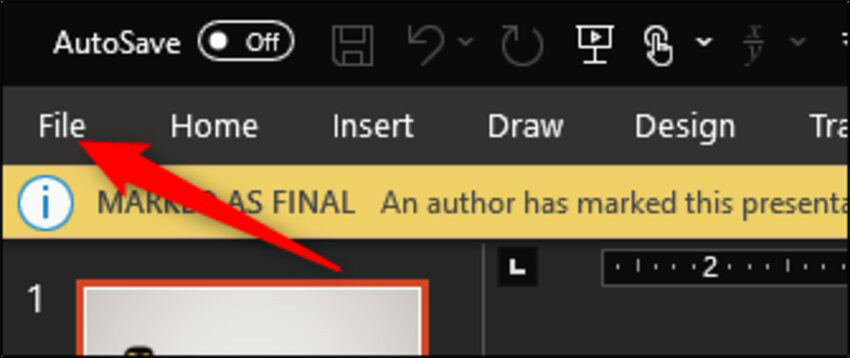
Krok 3: Po kliknutí na kartu souboru se otevře nabídka informací. Zde můžete vidět ikonu Chránit prezentaci.
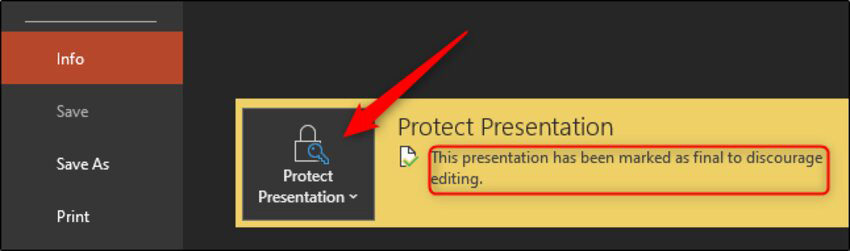
Krok 4: Klikněte na Chránit prezentaci.
Krok 5: Nyní stiskněte Označit jako konečné a váš soubor bude odemčen. Ujistěte se, že z horního rohu navigační lišty zmizel text pouze pro čtení.
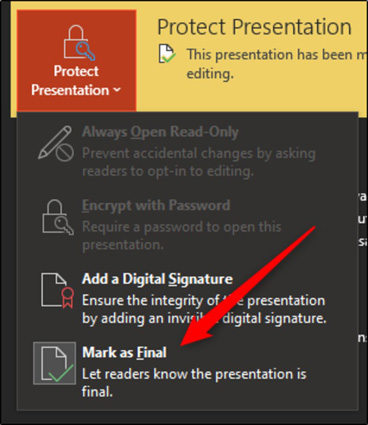
2. Opravte soubor PowerPoint pomocí Stellar Repair pro PowerPoint
Stellar Repair for PowerPoint je velmi výkonný nástroj, který vás může zachránit před frustrací, když budete čelit, že se PowerPoint 2016 neotevře nebo jiné problémy s verzí. Tento software je určen k obnově nedokonalých a poškozených souborů PowerPoint. Použití je pohodlné. Stačí dodržet tyto jednoduché kroky.
Krok 1: Otevřete Stellar repair pro PowerPoint a pomocí rozhraní můžete vybrat soubor, vybrat složku nebo najít soubor pomocí názvu.
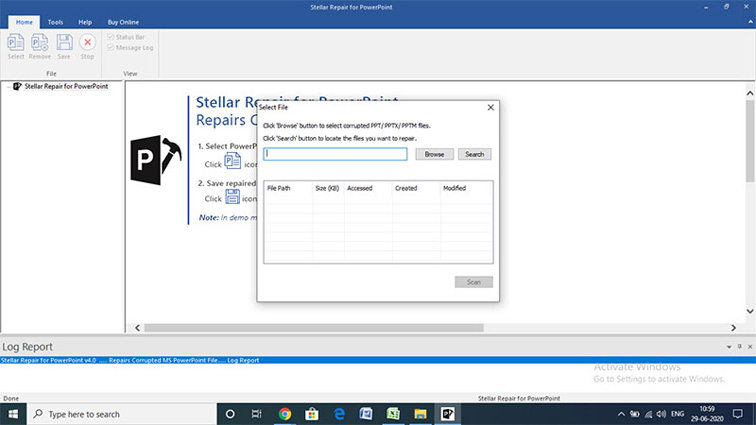
Krok 2: Po výběru souboru, který chcete obnovit Klikněte na tlačítko Skenovat ve spodní části. Tím se spustí proces obnovy softwaru.
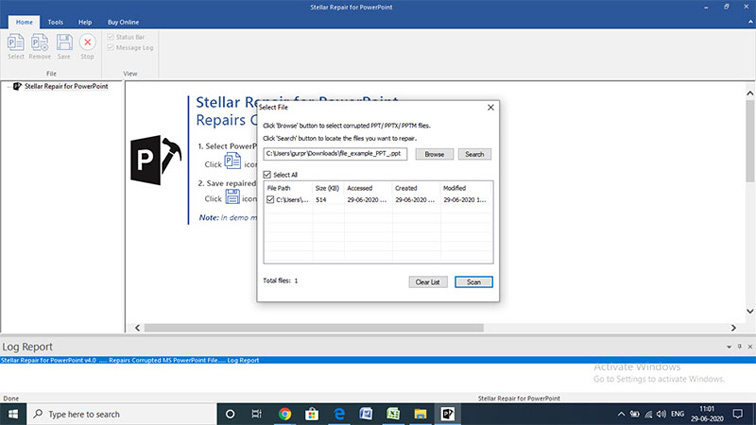
Krok 3: Po dokončení opravy klikněte na Uložit a zobrazí se rozhraní s dotazem na umístění, kam jej chcete uložit.
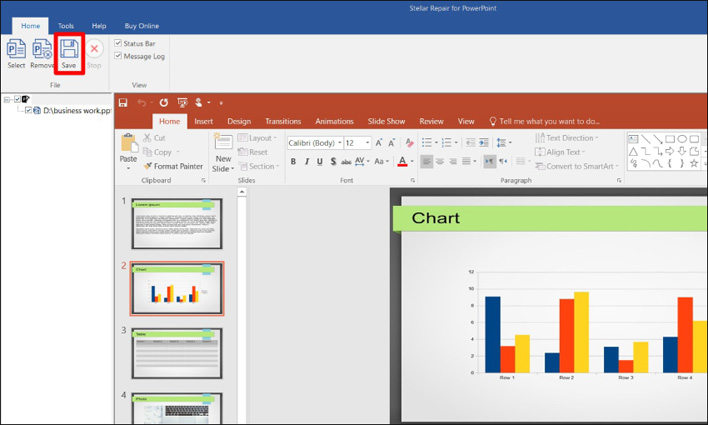
Krok 4: Nyní stiskněte OK pro dokončení procesu a zkopírujte opravený soubor na požadované místo.
3. Zakažte chráněné zobrazení
Pokud se zobrazí chybová zpráva jako „Je nám líto, PowerPoint nemůže číst“ pak byste se měli pokusit zakázat chráněné zobrazení souboru Microsoft PowerPoint. A tady je jak,
Krok 1: Otevřete libovolný soubor PowerPoint.
Krok 2: Nejprve vyberte Soubor a poté klikněte na Možnosti.
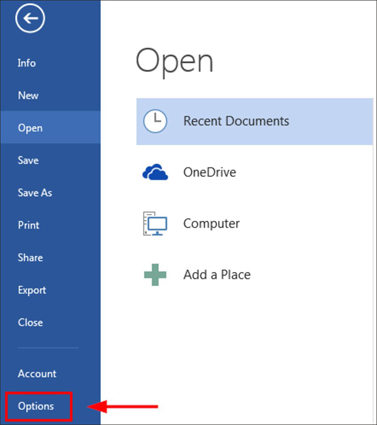
Krok 3: Z nabídky možností přejděte do levého dolního rohu a klikněte na Centrum důvěryhodnosti.
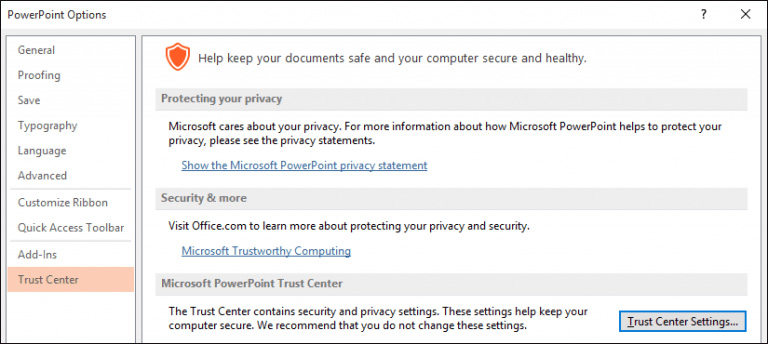
Krok 4: V nabídce centra důvěryhodnosti klikněte na Chráněné zobrazení
Krok 5: Nyní zrušte označení všech políček a klikněte na OK.
4. Spusťte v nouzovém režimu
Pokud vás zajímá, proč se PowerPoint neotevře uprostřed důležitého úkolu, měli byste program otevřít v nouzovém režimu.
Udělat to,
Krok 1: Stiskněte Windows + R na klávesnici. Tím se otevře RUN.
Krok 2: Chcete-li nyní otevřít PowerPoint v nouzovém režimu, zadejte do pole příkaz powerpnt /safe.
Krok 3: Klikněte na OK a PowerPoint se otevře v nouzovém režimu.
5. Otevřete a opravte
MS Office má vestavěný systém nazvaný open and repair, na který lze použít opravit PowerPoint slide pro případ, že by vás zajímalo, proč se můj PowerPoint neotevře. Takže můžete snadno použít tuto funkci a opravit poškozené nebo poškozené snímky.
Kroky, jak používat možnosti otevření a opravy:
Krok 1: Otevřete program PowerPoint a v nabídce Soubor klikněte na OTEVŘÍT.
Krok 2: Nyní začněte procházet a vyberte poškozený soubor.
Krok 3: Nyní vyberte Otevřít a opravit.
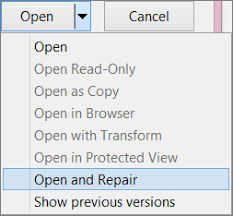
Než bude váš soubor PowerPoint zcela opraven, bude to chvíli trvat.
6. Znovu nainstalujte Microsoft Office
Pokud si nejste jisti, co dělat, můžete vždy přeinstalovat MS office a získat novou kopii do počítače. Předtím si ale nezapomeňte zálohovat všechny důležité datové soubory. Až budete se zálohováním hotovi, postupujte podle těchto jednoduchých kroků a nechte si přeinstalovat Microsoft Office.
Krok 1: Přejděte na Ovládací panel z nabídky Start.
Krok 2: Klikněte na Přidat nebo odebrat program.
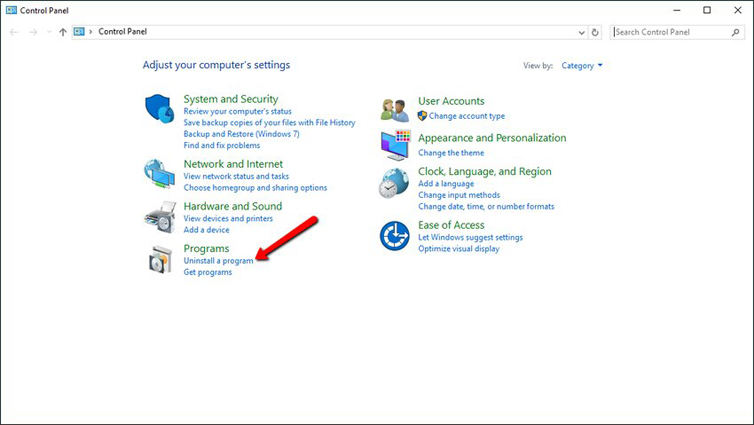
Krok 3: Vyberte Microsoft office a klikněte na změnit.
Krok 4: Klikněte na Přeinstalovat nebo opravit a stiskněte Další.
Krok 5: Nyní klikněte na tlačítko Instalovat a váš outlook začne automaticky znovu instalovat novou kopii.
Část 2: Nejčastější dotazy, které byste mohli chtít vědět
Q1: Proč se můj soubor PowerPoint neotevře?
To se může stát, pokud
1. Soubor, se kterým máte co do činění, je poškozen nebo poškozen
2. Program Microsoft Office je poškozen a vyžaduje novou instalaci
3. Soubor je zablokován z důvodu bezpečnostních problémů.
Q2: Jak odblokujete prezentaci PowerPoint?
To je velmi jednoduchý úkol. Podle prvního bodu v tomto článku zjistíte, jak odblokovat prezentaci v PowerPointu.
Q3: Proč se soubory PowerPoint poškodí?
Soubor PowerPoint se může poškodit kvůli několika problémům. Mezi nejběžnější patří např.
1. Neobvyklé vypnutí počítače
2. Útok z počítačového viru
3. Vyjmutí jednotky USB při práci se souborem v ní
4. Vadný pevný disk.
Závěr
Microsoft Powerpoint je nezbytnou součástí každé studentské nebo profesionální kariéry. Je to jeden z nejpoužívanějších softwarů. V tomto článku jsme hovořili o 6 jednorázových řešeních, jak opravit, že se PowerPoint neotevře. A když si nejste jisti, můžete se vždy spolehnout na Stellar Repair for PowerPoint pro jakýkoli druh problému. A pokud narazíte na problémy s heslem vašeho PowerPointu, zkuste to PassFab pro PPT .